Kallis lugeja teenides teile minu iPhone'is palju ekraanikuvasid, mis ma seejärel üles laadin Dropboxi, enne kui sain neid Macis üles märkida ja CNETi kirjastamisvahendisse üles laadida iga How To blogipostiga. Kui ma leidsin täna uue (ja tasuta) iOS app DeskConnecti, siis olin lootnud, et see pakuks tõhusamat viisi kui Dropbox iPhone'ist minu Maci. Kahjuks ei asenda see minu praegust meetodit, kuid DeskConnect on väga kasulik mitmel erineval moel, et saata teie iPhone'ist teie Maci ja teie Macist iPhone'i.
DeskConnect ei ole üks rakendus vaid kaks. Peate oma iPhone'is DeskConnecti ja Mac'i DeskConnecti. Mõlemad on oma rakenduste kauplustes tasuta ja nõuavad, et registreeruksite konto e-posti aadressi abil.
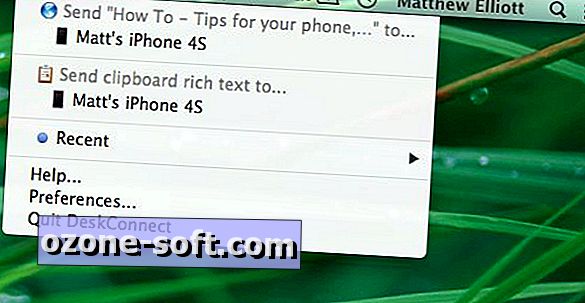
Macis asub DeskConnect menüüribal. Oma rippmenüüst näete oma iPhone'i, kui olete iOS-i rakendusse sisse loginud. Rakendus näeb ka teie poolt sirvitavat lehte ja pakub selle lehe iOS-i rakendusele saatmist. Tegelikult ei edastata teie seadmetesse ühtegi faili. Selle asemel laaditakse need üles DeskConnecti serveritesse, kus neid hoitakse 30 päeva. Vastavalt kommentaarile jättis ettevõte 9to5Maci rakenduse katvuse, selle server asub USA-s ja teie failid krüpteeritakse, kui need saadetakse serverist ja selle serverist.
Maci rakenduse eelistustes saate märkida kasti, nii et kõik, mida olete oma Maci lõikepuhvrisse kopeerinud, kuvatakse rakenduses, mis saadetakse teie iPhone'ile. Võite ka lihtsalt lohistada faili menüüribal olevale DeskConnecti ikoonile, oodata rippmenüü kuvamist ja kustutada see iPhone'is, kus fail jagatakse. Maci rakendus teab ka seda, millist rakendust vaatate, ja mõnede rakenduste puhul pakub see võimalust jagada mis tahes faile või lehti, mida olete avanud. Näiteks Chrome'i ja Safari (kuid mitte Firefoxi) abil pakub DeskConnect, et saadate vaatatava lehe oma iPhone'ile.
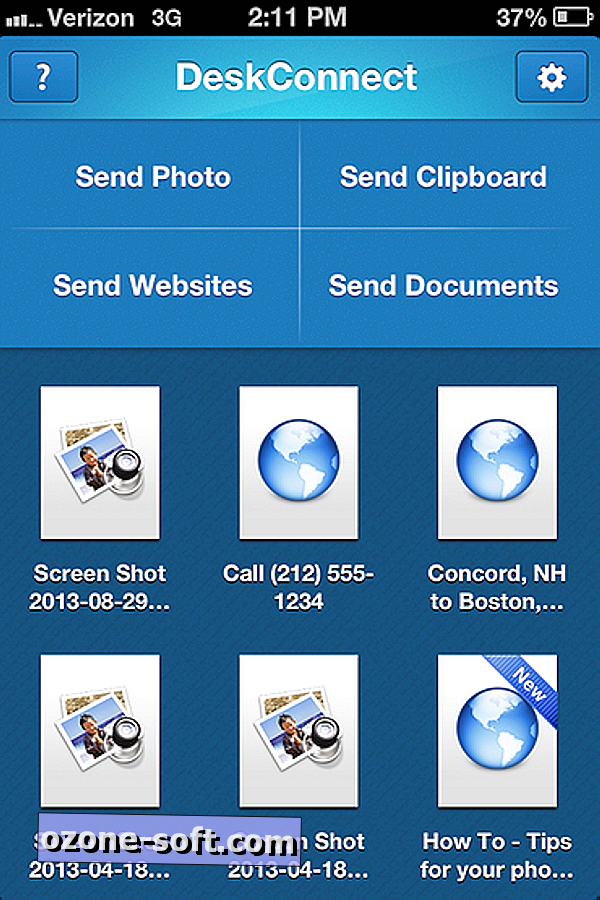
IPhone'i küljel kuvatakse Macist saadetud failid võrgus. Puudutage faili vaatamiseks või pikka nuppu puudutage, et avada menüü Open, Copy ja Delete nuppudega.
Seotud lood
- Laske mitte-Dropboxi kasutajatel lasta teil Dbinboxiga
- Kuidas jagada iTunes'i raamatukogusid OS X kasutajakontode vahel
- Kuidas edastada suuri faile Facebookis, kasutades toru
Selle faili kohal on neli nuppu, et saata foto, URL, dokument või iPhone'i lõikepuhvri sisu. URL-i saatmiseks kulgeb rakendus teile järjehoidja loomisel, mis saadab teie Macile linke. Rakendus loetletakse ka teistes rakendustes kui valik „Ava ...”, mis laiendab selle funktsionaalsust.
Samamoodi integreerub DeskConnect Maci OS X OS-i rakenduste rakendusse. Klõpsake numbril ja see ilmub valikuna "Call via DeskConnect", mis käivitab kõne niipea, kui libistate iPhone'i avamiseks.
Teine kasulik omadus on võimalus saata juhiseid oma iPhone'ile. Kui olete oma Mac'is suunad kaardistanud, jagab DeskConnect seda lehekülge iPhone'i suunistega. IOS-i rakenduse seadetes saate avada juhiseid iOS-i rakenduste või Google Mapsi rakendustes. Kui olete seal, saate ka valida URL-e Chrome'is või Safaris.
Niisiis, miks ma ei kasuta DeskConnecti Dropboxi asemel, et viia minu iPhone'i ekraanipildid minu Maci? Lihtsalt põhjusel, et DeskConnect sunnib mind faile üles laadima, Dropbox võimaldab mul korraga mitu faili üles laadida. Juhiste ja dokumentide ning kontaktide saatmiseks võib see osutuda kasulikuks.
Kuidas segada faile edasi-tagasi oma iOS-seadmete ja Maci vahel? Palun lisage oma kommentaar allpool.
(Via 9to5Mac)












Jäta Oma Kommentaar